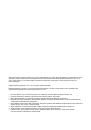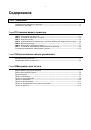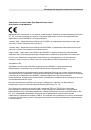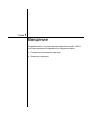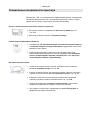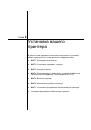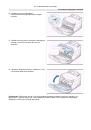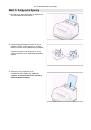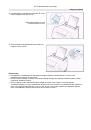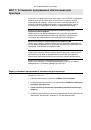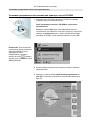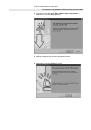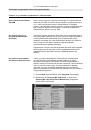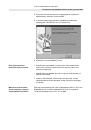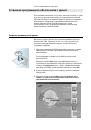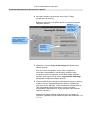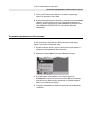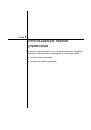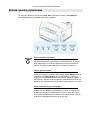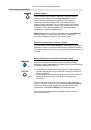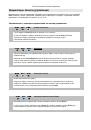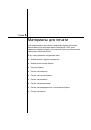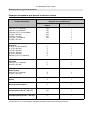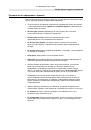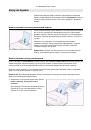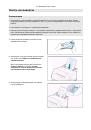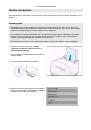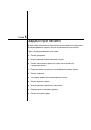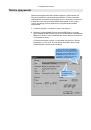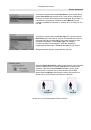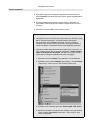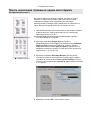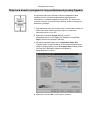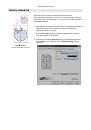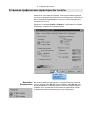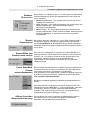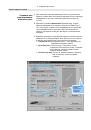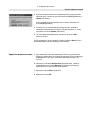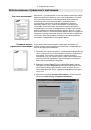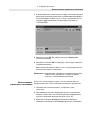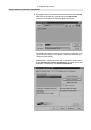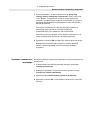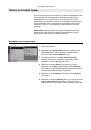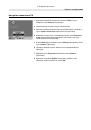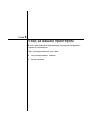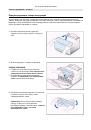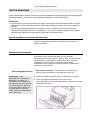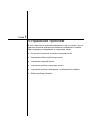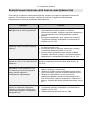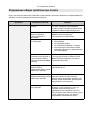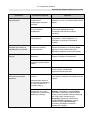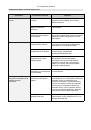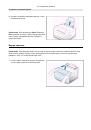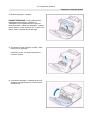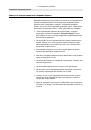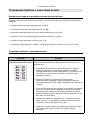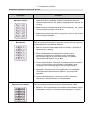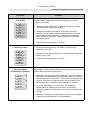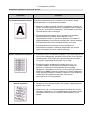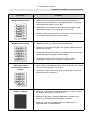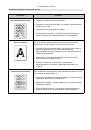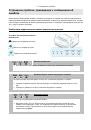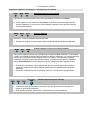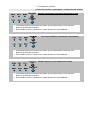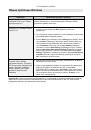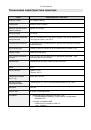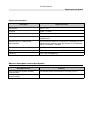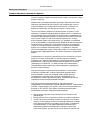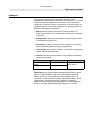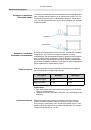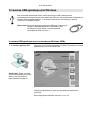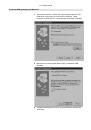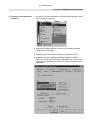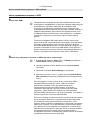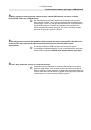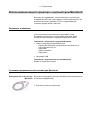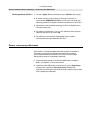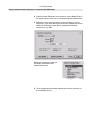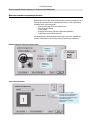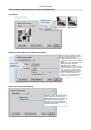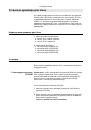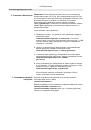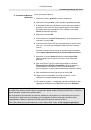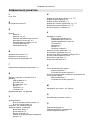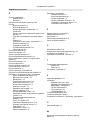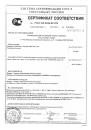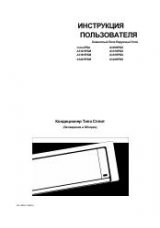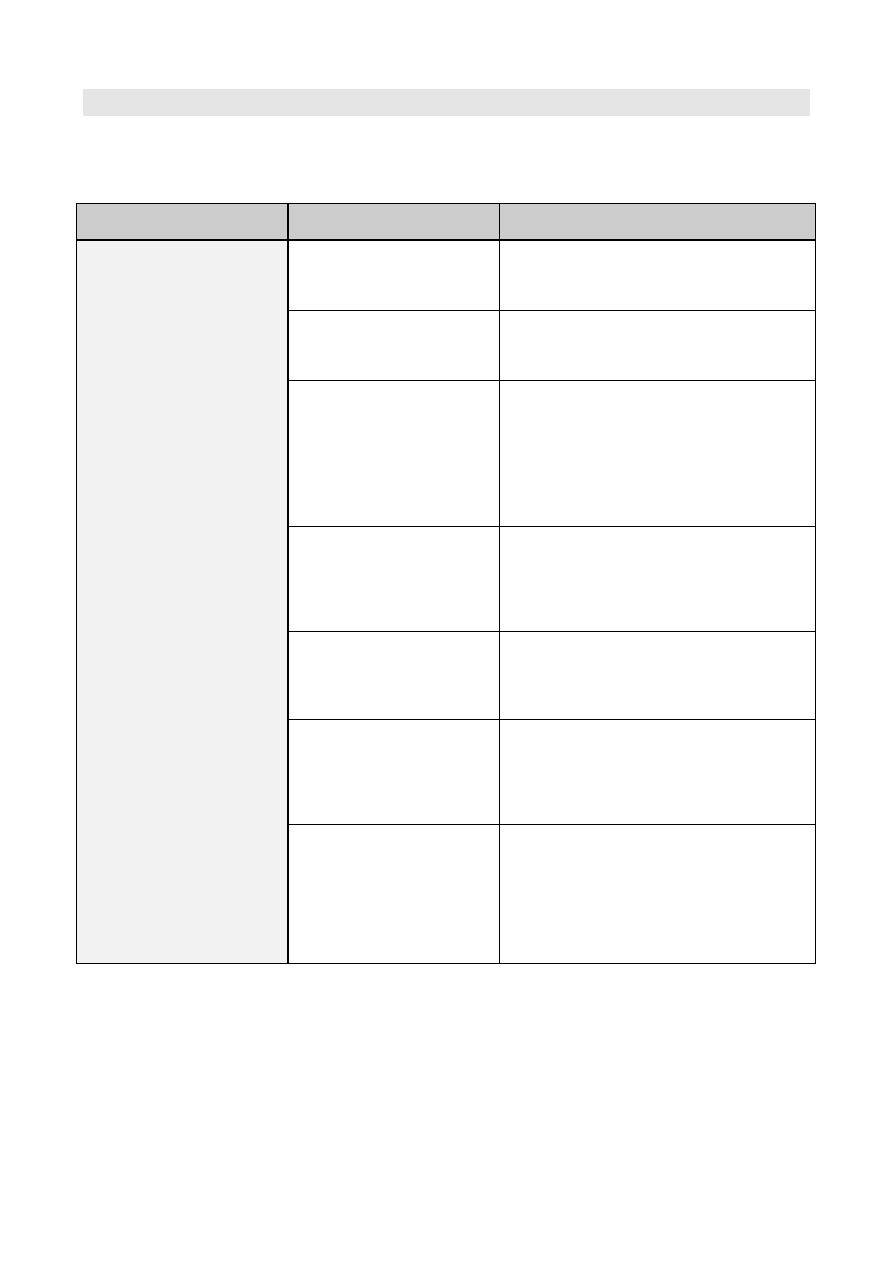
7.2
Устранение
проблем
Разрешение
общих
проблем
при
печати
Если
у
вас
имеются
какие
-
либо
проблемы
в
работе
вашего
принтера
,
обратитесь
к
нижеприведенной
таблице
,
в
которой
предлагаются
решения
проблем
.
Проблема
Возможная
причина
Решение
Принтер
не
печатает
.
На
принтер
не
подается
питание
.
Если
индикаторы
на
панели
управления
не
горят
,
проверьте
подсоединение
сетевого
шнура
.
Проверьте
выключатель
питания
и
наличие
напряжения
в
сети
.
Ваш
принтер
не
выбран
в
качестве
принтера
,
использующегося
по
умолчанию
.
Выберите
принтер
Samsung ML-1200
Series
в
качестве
принтера
,
используемого
по
умолчанию
.
Проверьте
,
не
произошло
ли
следующее
:
•
Крышка
принтера
не
закрыта
.
•
Заела
бумага
.
•
Не
загружена
бумага
.
•
Не
установлен
картридж
с
тонером
.
•
Если
произошла
системная
ошибка
принтера
,
обратитесь
к
представителю
по
обслуживанию
.
Принтер
может
находиться
в
режиме
ручной
подачи
,
и
в
нем
кончилась
бумага
(
Светится
индикатор
Paper
(
Бумага
)).
Чтобы
начать
печать
,
загрузите
бумагу
в
лоток
ручной
подачи
и
нажмите
кнопку
Demo
(
Пробная
страница
)
на
панели
управления
принтера
.
Не
подсоединен
должным
образом
кабель
,
соединяющий
между
собой
компьютер
и
принтер
.
Отсоедините
кабель
принтера
и
вновь
подсоедините
его
.
Дефект
в
кабеле
,
соединяющем
между
собой
компьютер
и
принтер
.
Если
возможно
,
подсоедините
кабель
к
другому
нормально
работающему
компьютеру
и
напечатайте
документ
.
Вы
можете
также
попробовать
использовать
другой
кабель
для
принтера
.
Неправильно
установлен
порт
принтера
.
Проверьте
настройки
принтера
в
Windows,
чтобы
убедиться
в
том
,
что
задание
печати
посылается
на
правильный
порт
(
например
,
на
LPT1).
Если
в
компьютере
имеется
более
одного
порта
,
убедитесь
в
том
,
что
принтер
подсоединен
к
правильному
порту
.